16 - Tasti scorciatoia, scorciatoie da tastiera, tasti funzione e hotkey
Tasti scorciatoia, scorciatoie da tastiera, tasti funzione e Hotkey (tasti di scelta rapida)
Tasti scorciatoia
Alcuni tasti della tastiera hanno delle funzioni specifiche di cui potresti non essere a conoscenza.
Tab (Tabulazione) - ti consente di spostarti tra gli elementi o più avanti di 5 lettere (a seconda della funzione).
Shift (Spostare) - se premi il tasto Shift e poi un tasto con una lettera, ottieni una lettera maiuscola. Per tutti gli altri tasti che non rappresentano una lettera, questa azione ti darà il carattere indicato nella parte superiore del tasto.
Alt Gr L’abbreviazione “Alt Gr” sta per “grafica alternativa” è utilizzato sulle tastiere internazionali per accedere a caratteri speciali presenti su tasti in cui sono indicati più di due caratteri. Per ottenere il carattere speciale rappresentato in basso a destra del tasto, devi premere Alt Gr + il tasto col carattere.
Alt Gr e Alt: qual è la differenza? Il tasto Alt è per così dire il dirimpettaio di Alt Gr, in quanto si trova esattamente dall’altro lato della barra spaziatrice. Diversamente da quanto lascia presumere la somiglianza dei nomi, le funzioni sono fondamentalmente differenti. Il motivo del nome simile va trovato nel fatto che entrambi i tasti permettono di attivare funzioni alternative di altri tasti. La confusione tra i due tasti deriva comunque da come si è sviluppata la tastiera odierna: le vecchie tastiere disponevano di due tasti Alt identici, così com’è ancora oggi per quelle in lingua inglese. Il tasto Alt Gr con la sua funzione di attivare la terza funzione dei tasti ai quali viene combinato ha sostituito il tasto Alt a destra della barra spaziatrice
Ctrl (Control) - se tieni premuto il tasto Ctrl mentre selezioni degli oggetti, puoi selezionare più oggetti alla volta. Questo tasto è usato anche in molte scorciatoie da tastiera.
Bloc Scroll (Blocco di scorrimento ) - in passato quando lo si premeva insieme alle frecce serviva per scorrere sulle pagine, al posto di usare il cursore muovendosi di riga in riga. Oggi questa funzionalità è stata sostituita dalla barra di scorrimento sullo schermo e di conseguenza non è più utilizzato. Le recenti applicazioni non lo risconoscono neanche più come tasto.
Ins (Inserimento) - se lo selezioni quando scrivi, ti permette di scegliere tra due modalità. Con la prima, quello che scrivi appare prima del cursore e spinge il testo che segue verso destra. Con la seconda, quello scrivi sostituisce carattere dopo carattere il testo che si trova a destra del cursore.

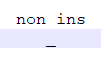
Bloc Num (Blocca Numero)- premendo questo tasto, si attivano i numeri sulla tastiera numerica; quando non è selezionato, sono invece le frecce e i tasti speciali a essere attivi. La tastiera numerica assomiglia a una tastiera telefonica messa all'inverso. Sui computer fissi la si trova a destra della tastiera, mentre sui portatili è una funzionalità speciale rappresentata sulla tastiera normale. Si possono vedere i numeri che corrispondono alla tastiera numerica nell'angolo inferiore di alcuni tasti (di solito quelli situati sulla destra della tastiera).
Blocco Maiuscolo - quando premi questo tasto, attivi una funzionalità che ti permettere di scrivere in stampatello maiuscolo senza dover premere il tasto Shift per ogni carattere. Per ritornare a scrivere in stampatello minuscolo, premi di nuovo lo stesso tasto. Questo tasto è consigliato quando devi scrivere più di uno o due caratteri maiuscoli in una riga. Questo tasto non incide sui tasti numerici o i tasti scorciatoia.
Stamp - premendo questo tasto fai una stampa di tutto ciò che vedi sullo schermo. Per saperne di più vai alla sezione Stamp sotto Altre cose utili...
Scorciatoie da tastiera
Si tratta di combinazioni di tasti sulla tastiera che premunti contemporaneamente attivano delle funzionalità specifiche. Quest'ultime possono essere anche attivate col mouse dal menu, ma le scorciatoie sono decisamente più veloci. Le più usate sono elencate qui sotto.
Per una lista completa delle scorciatoie di Windows XP: http://support.microsoft.com/kb/301583
Scorciatoie del sistema
Ctrl-Alt-Canc - chiude un'applicazione o spegne il computer (premi questa sequenza di tasti una volta per chiudere un'applicazione o processo, due volte di fila per spegnere il pc).
Alt-Tab - consente di muoverti attraverso le finestre aperte sul desktop.
Shift-Canc - elimina definitivamente un oggetto (Attenzione: questo oggetto NON verrà spostato nel Cestino).
Tasti di scelta rapida
Queste scorciatoie sono particolarmente utili nei fogli di testo e nelle attività di gestione dei file:
Tutte le combinazioni tasti Windows (shortcut = scorciatoia)Maiusc + F12 - salva
Ctrl-F12 - apri
Ctrl-C - copia
Ctrl-V - incolla
Ctrl-X - taglia
Ctrl-Z - annulla azione
Ctrl-Y - ripeti azione
Ctrl-5 (Tastierino Numerico) - seleziona tutto
Ctrl-I - corsivo (esempio di corsivo)
Ctrl-G - grassetto (esempio di grassetto)
Ctrl-S - sottolineato (esempio di sottolineato)
Ctrl-freccia destra - sposta il cursore all'inizio della parola successiva
Ctrl-freccia sinistra - sposta il cursore all'inizio della parola precedente
Ctrl-freccia in giù - sposta il cursore all'inizio del paragrafo successivo
Ctrl-freccia in su - sposta il cursore all'inizio della paragrafo precedente
Le combinazioni di tasti Windows sono validissime scorciatoie da tastiera, che possono, se imparate e usate con costanza, rendere più rapido e snello il nostro lavoro.
Esistono un gran numero di scorciatoie (in inglese shortcut) a dispetto di quanto molti credono.
In questo articolo le indicheremo tutte, così che possiate mettere la nostra pagina nei segnalibri e recuperarla quando serve per rinfrescare la memoria.
Le combinazioni con i tasti CTRL
CTRL+C= permette di usare il comando Copia.
CTRL+X= permette di utilizzare il comando Taglia.
CTRL+V= permette di incollare un contenuto.
CTRL+Z= permette di annullare l’ultima azione (anche l’ultima modifica ad un testo).
CTRL+rotella del mouse= consente di fare lo zoom di una pagina Web o di aumentare o diminuire il carattere.
CTRL+A= permette di selezionare tutto il contenuto di una finestra.
Tenendo il tasto SHIFT premuto e muovendosi con le frecce si può selezionare una porzione di testo o contenuto.
CTRL+T= apre una nuova scheda su browser Web (Chrome, Firefox, Edge).
CTRL+TAB= consente di navigare fra le schede del browser.
CTRL+SHIFT (maiuscolo)+click col tasto sinistro= permette di avviare qualsiasi applicazione del menù Start come amministratore.
CTRL+SHIFT(maiuscolo)+ESC= lancia direttamente il task manager (utile per sapere cosa sta eseguendo il vostro PC e per chiudere qualche app bloccata).
CTRL+ALT+CANC= permette di vedere un menù con molte opzioni utili, le più importanti servono a lanciare il task manager e a riavviare il PC.
CTRL+ESC= apre il menù Start.
CTRL+W oppure CTRL+F4= chiude la finestra, o la scheda del browser attiva attiva.
CTRL+SHIFT (tasto maiuscolo)+T= riapre sui browser Web la ultima scheda chiusa.
Le combinazioni con i tasti ALT
ALT+TAB= permette di navigare fra le finestre aperte.
ALT+D oppure F6= seleziona la barra degli indirizzi del browser o dell’esplora risorse.
ALT+SPAZIO= apre i controlli per modificare la dimensione di una finestra o per chiuderla (è una combinazione molto utile quando la sommità di una finestra non è visibile).
ALT+F4= è il comando tipico di Windows per chiudere le finestre.
ALT+STAMP= permette di fare lo screen della sola finestra attiva.
ALT+SHIFT (Maiuscolo) di sinistra + STAMP= permette di attivare l’opzione ad alto contrasto per chi ha problemi di vista.
Le scorciatoie con il tasto Windows
Il tasto Windows è quello con la bandierina che si trova fra CTRL e ALT, la sua funzione primaria è di aprire il menù Start.
Le combinazioni di tasti rapidi Windows sono protagoniste di moltissime scorciatoie sul sistema di casa Microsoft.
Le scorciatoie elencate funzionano tutte per Windows 10 e spesso anche per le versioni precedenti.
WIN+D= mostra subito il desktop.
WIN+M= minimizza tutte le finestre.
WIN+R= apre il comando Esegui, è una finestra in cui si può scrivere il programma da lanciare.
WIN+U= lancia il Centro di accessibilità.
WIN+A= apre il Centro Attività.
WIN+G= lancia il menù dedicato all’ottimizzazione del gioco (dal quale si può avviare la registrazione o abilitare la modalità Gioco).
WIN+SPAZIO= cambia lingua alla tastiera.
WIN+STAMP= fa un’istantanea dello schermo e la salva nella cartella Immagini.
WIN+T= utile per poter selezionare i programmi in avvio rapido sulla barra di Windows.
WIN+numero (da 0 a 9)= permette di lanciare direttamente il programma in avvio rapido corrispondente al numero (ordinati da sinistra a destra). Se fosse già aperto si viene portati alla finestra.
WSHIFT(maiuscolo)+WIN+ numero= per aprire una nuova istanza di un’applicazione già lanciata.
WIN+L= blocca subito il computer, per sbloccarlo serve la password dell’account (se ne avete impostata una).
WIN+B= mostra le icone nascoste nella barra di Windows.
WIN+I= apre le impostazioni di sistema.
WIN+E= apre le l’Esplora risorse di Windows.
WIN+X= apre il comodo menù Start secondario di Windows.
WIN+TAB= su Windows 10 apre la Timeline, sulle versioni precedenti AeroFlip in 3D.
WIN+Frecce direzionali= spostano la finestra sullo schermo.
WIN+SHIFT(maiuscolo)+ Freccia direzionale= è una combinazione che funziona solo se si hanno più schermi, permette di spostare la finestra sull’altro schermo.
SHIFT+CD (o DVD)= se si tiene premuto il tasto maiuscolo alla chiusura dello sportellino
IL nostro approfondimento sui comandi rapidi da tastiera si è concluso, ci auguriamo di avervi aiutato a velocizzare il vostro lavoro.
Esercizio: Apri un editor di testo qualunque (per es. NotePad) e scrivi qualche breve frase. Usa la scorciatoia Seleziona tutto , poi la scorciatoia Copia, spostati con la tastiera sulla riga successiva del tuo breve testo e poi Incolla ciò
che hai appena copiato. A questo punto avrai due volte la stessa frase.
Sottolinea col mouse l'ultima parola della frase e poi eliminala con la
scorciatoia Taglia, ora ripristinala con la scorciatoia Annulla azione. Salva il tuo file con la scorciatoia Salva, ma non sei obbligato a salvarlo veramente, ma accertati di saper usare questa scorciatoia.
Tasti funzione
Sulla tastiera ci sono alcuni tasti che hanno delle funzionalità. Il che vuol dire che quando li premi non daranno un carattere, ma faranno succedere qualcosa. Tra i più conosciuti:
Modificare la posizione del cursore
- PGSU (Pag su) - sposta il cursore verso l'alto della pagina, o al suo inizio se il documento è corto.
- PGGIÙ (Pag giù) - sposta il cursore verso il basso della pagina, o alla sua fine se il documento è corto.
- Home (Casa) - sposta il cursore all'inizio della riga nella quale si trova il cursore.
- FINE - sposta il cursore alla fine della riga nella quale si trova il cursore.
N.B.: se il cursore è in mezzo alla pagina e usi Pgsu o Pggiù, verrai portato a metà della pagina precedente o successiva.
Per maggiori informazioni su questi o altri tasti (come SysReq), consulta Wikipedia (http://it.wikipedia.org/) e cerca Tastiera (informatica).Azioni (fonte: guida di Microsoft)
F1 - guida in linea (conosciuto anche come ? o Aiuto)
F2 - rinomina un oggetto selezionato
F3 - cerca file o cartella
F5 - trova e sostituisci
N.B.: le funzionalità associate ai tasti funzione possono variare a seconda delle applicazioni e anche dei sistemi operativi, perciò il tasto F1 di Windows non corrisponderà necessariamente all'F1 di un Mac.
Esercizio: Apri un'applicazione come Windows Explorer e poi premi il tasto F1.
Hotkey (tasti di scelta rapida)
Scelte rapide da tastiera in Windows:
https://support.microsoft.com/it-it/windows/scelte-rapide-da-tastiera-in-windows-dcc61a57-8ff0-cffe-9796-cb9706c75eec
Hotkey (tasti di scelta rapida)
Scelte rapide da tastiera in Windows 10:
https://support.microsoft.com/it-it/windows/scelte-rapide-da-tastiera-in-windows-dcc61a57-8ff0-cffe-9796-cb9706c75eec#WindowsVersion=Windows_10
Le Hotkey (tasti di scelta rapida) sono una combinazione di tasti che, se premuti contemporaneamente, danno un accesso rapido ai menu usando solo la tastiera. Una Hotkey (tasti di scelta rapida) è formata dal tasto Alt più un'altro tasto (normalmente una lettera). Il secondo tasto si riferisce a un menu specifico e la lettera che lo identifica è quella sottolineata nel nome del menu. Nell'esempio qui sotto la Hotkey (tasti di scelta rapida) per il menu File è Alt-F, per il menu Modifica è Alt-M, per il menu Visualizza è Alt-V, e così via. Quando selezioni la Hotkey (tasti di scelta rapida), si apre il menu corrispondente si apre.
![]()
Esercizio: Apri un'applicazione come Office Word oppure OpenOffice Writer e prova le varie Hotkey (tasti di scelta rapida) per accedere ai menu.